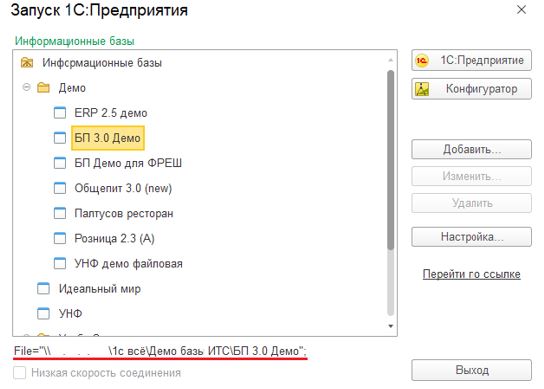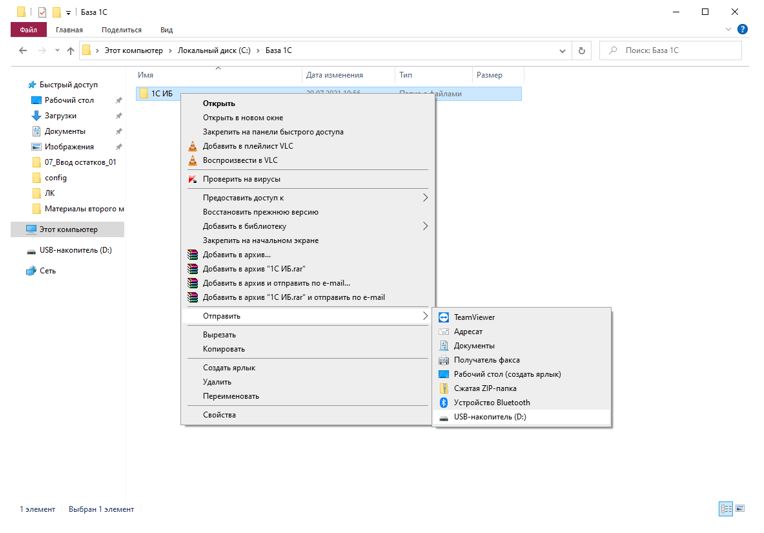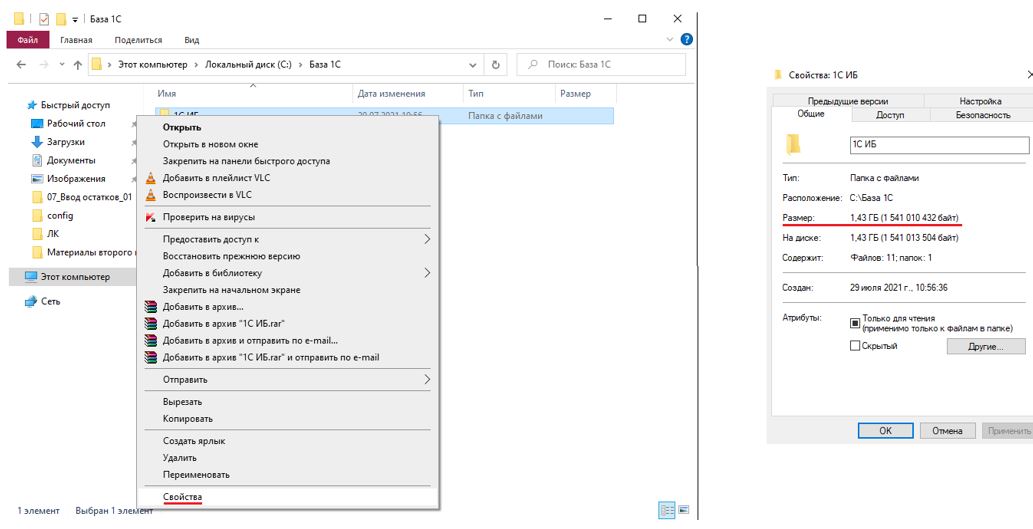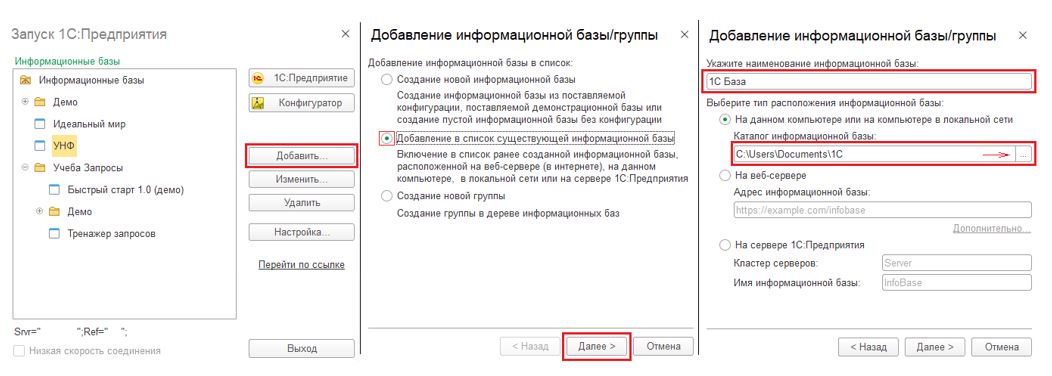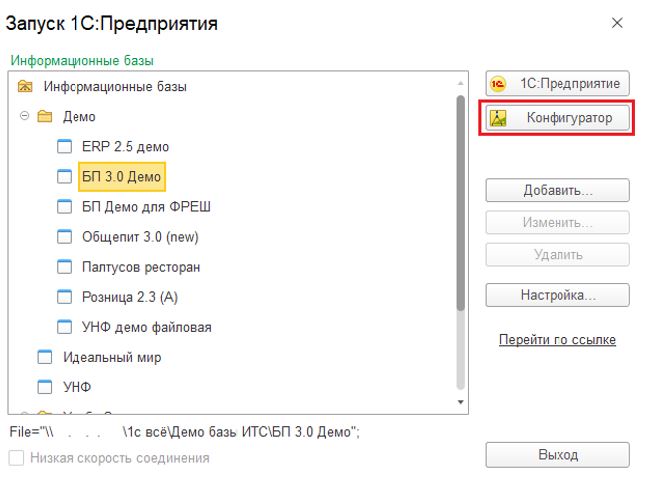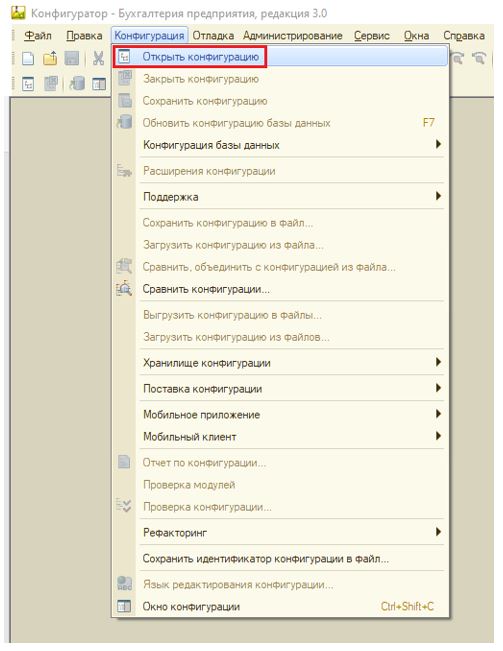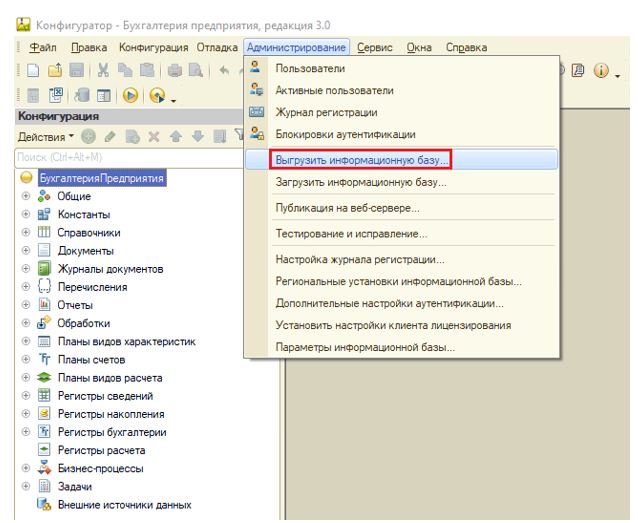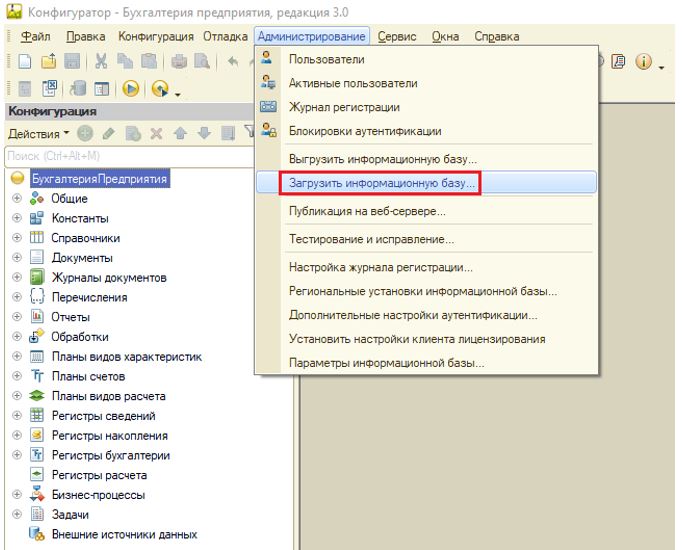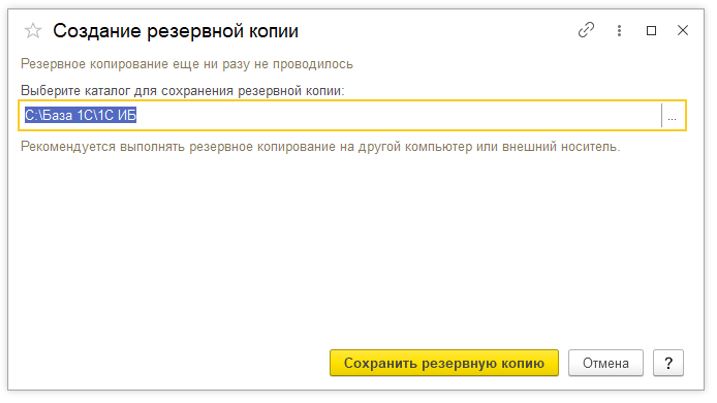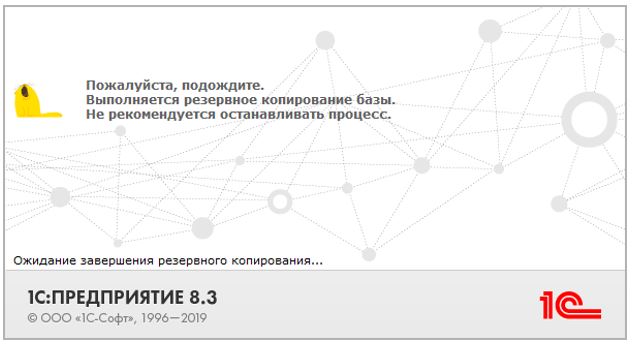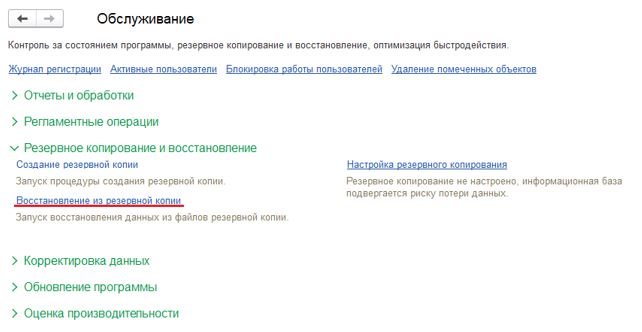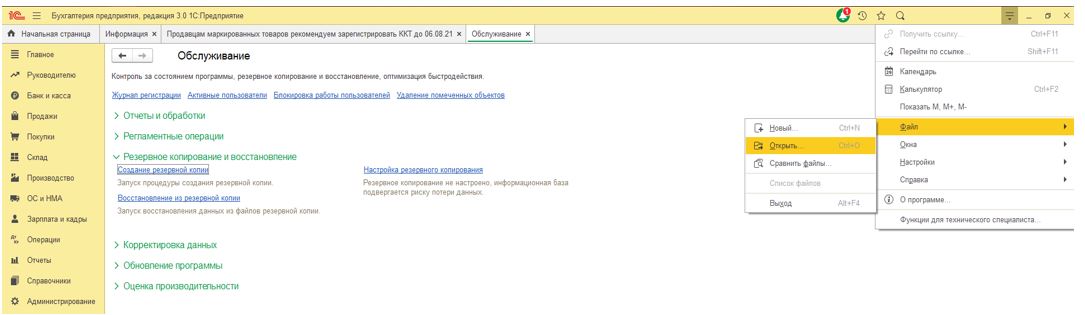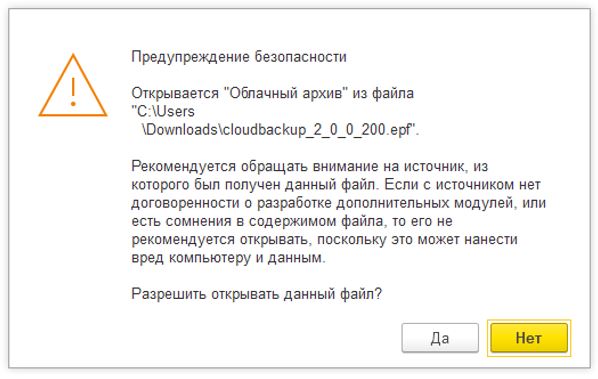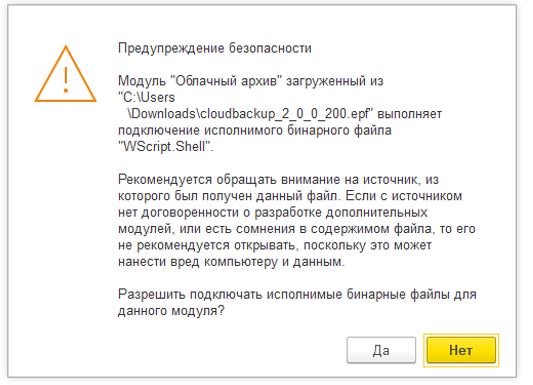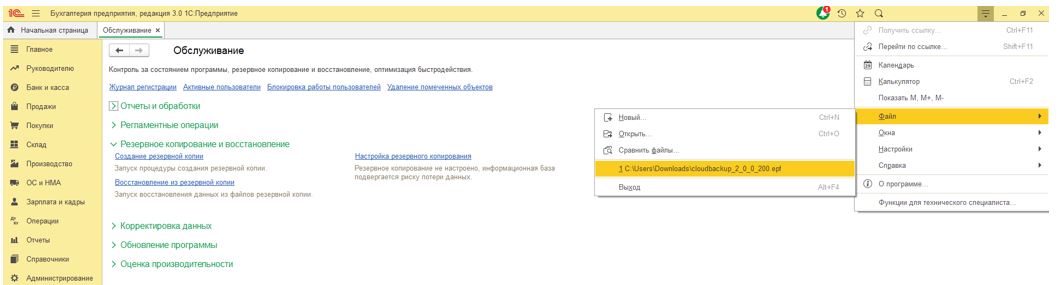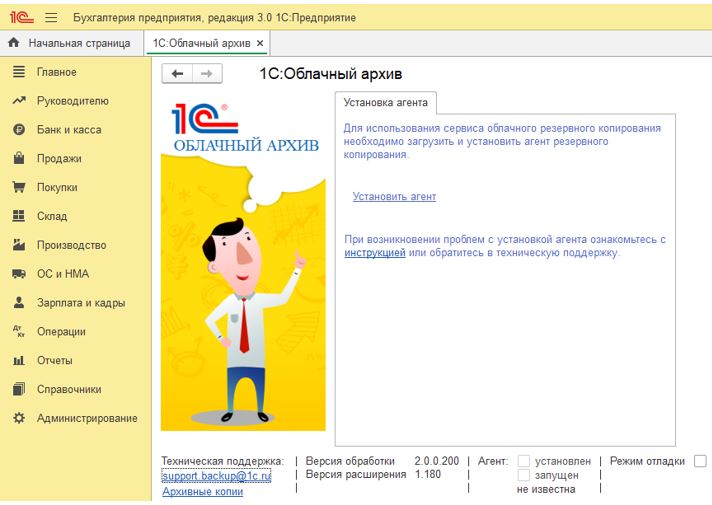Простой и понятный метод скопировать данные для любого пользователя – это копирование локальной папки, которая находится на жестком диске рабочего компьютера. Для этого в интерфейсе необходимо узнать расположение папки. Сделать это можно, запустив программное обеспечение, и единожды кликнув на нужную информационную базу левой кнопкой мыши, выделив ее.
Надо перейти по указанному пути, кликнуть правой кнопкой мышки, в контекстном меню выбрать «Скопировать», после чего вставить файлы в нужное место. Если необходимо скопировать данные на внешний накопитель, то останется лишь нажать правой кнопкой мыши на папке с базой, кликнуть на пункт «Отправить» и выбрать USB-флеш-накопитель.
Если копирование происходит на внешний накопитель, желательно проверить, хватит ли места. Поэтому надо узнать, сколько места занимает папка с данными. Для этого надо кликнуть на нее правой кнопкой мыши, в контекстном меню выбрать последнюю надпись «Свойства». В ней указан размер папки.
Как скопировать базу данных 1С без программиста — 2 способа
Скопированную базу можно открыть в другом программном обеспечении 1С. Запускаем программу, нажимаем кнопку «Добавить» и указываем путь, по которому находится база данных.
Благодаря такой простой операции можно легко переносить данные на другие компьютеры. Единственный недостаток — информационные базы могут весить до нескольких десятков гигабайт, поэтому требуется соответствующая флешка.
Выгрузка базы с помощью конфигуратора
Существует возможность выгрузить данные напрямую через конфигуратор программного обеспечения. Открыть его можно через окно запуска программы.
После выбора пункта «Конфигуратор», нужно кликнуть по разделу «Конфигурация» и выбрать «Открыть конфигурацию».
Когда конфигурация будет запущена, необходимо открыть раздел «Администрирование» и выбрать «Выгрузить информационную базу».
После этого отобразится новое окно, в котором надо указать, куда произведётся выгрузка, и вписать название папки. Стоит учитывать, что при выгрузке будет сформирован файл формата «*.dt». Это архив, созданный программным обеспечением 1С. В нем содержится всё выгруженное: данные, настройки, конфигурации, отчетность и прочее.
Это удобный способ, когда нужно выгрузить поврежденную базу данных, либо создать ее полную копию для проверки чего-либо. Например, таким образом можно перепровести отчетности уже прошедшего периода, и посмотреть, как это отразится на текущих данных.
Чтобы использовать уже выгруженную базу данных, следует открыть конфигуратор, отобразить перечень пунктов во вкладке «Администрирование» и выбрать «Загрузить информационную базу».
После этого останется лишь указать путь, в который выгружен архивный файл. Он будет автоматически запущен и готов к использованию.
Создание копии в пользовательском режиме
Каждый раз, когда база обновляется в пользовательском режиме, автоматически формируется и её резервная копия. Можно создать такую копию вручную, без запуска конфигуратора.
Для этого следует выполнить следующие действия:
- открыть раздел «Администрирование»;
- выбрать вкладку «Обслуживание»;
- открыть шторку «Резервное копирование и восстановление»;
- в открытой папке кликнуть «Создание резервной копии».
Отобразится окно, в котором надо выбрать путь для сохранения скопированных данных. После выбора нажать на кнопку «Сохранить резервную копию».
После этого действия программа автоматически закроется и снова запустится.
Если создавать резервную копию данным способом, база сохранится в стандартном архиве формата «*.zip».
Чтобы использовать созданную копию, необходимо перейти по тем же разделам и вкладкам, и кликнуть на «Восстановление из резервной копии».
Копирование в облако
Через опцию облачного архива в 1С, можно формировать резервные копии, которые будут доступны для передачи в режиме онлайн. Важное преимущество данного метода – не требуется никаких флешек и дополнительного свободного места в памяти компьютера. С облачного хранилища можно получить данные на любую дату, что бывает крайне полезно при возникновении непредвиденных ситуаций. Однако необходимо учитывать, что подключение облака платное.
Чтобы активировать выгрузку в облако, надо выполнить следующие действия:
1. Скачать файл обработки по ссылке: https://backup.1c.ru/download/epf.
2. Запустить базу 1С, для которой планируется резервное копирование, в режиме Предприятия под пользователем с правами администратора (полные права).
3. Проверить, чтобы у пользователя было право на открытие внешних отчетов и обработок.
4. Открыть файл обработки, который скачали ранее.
5. После выбора откроется окно предупреждения безопасности, стандартное при открытии внешних обработок. Нажимаем «Да».
6. Далее появится окно с предупреждением о том, что в обработке используются вызовы «Wscript.Shell» – все в порядке. Нажать «Да».
7. Последнее в цепочке стандартных для Платформы 1С предупреждений безопасности – о необходимости заново открыть обработку. Выбрать «Ок».
8. Еще раз открываем обработку. На этот раз никаких предупреждений безопасности уже быть не должно. Информационную базу перезапускать не надо.
9. Платформа предложит установить расширение конфигурации. Выбираем «Установить расширение» (обращаем внимание, что 1С будет перезапущена).
10. После перезапуска автоматически откроется обработка с предложением установить агент резервного копирования (в случае, если он еще не установлен)
11. Внимание! Операционная система может запросить подтверждение на открытие файла. В этом случае требуется подтвердить.
Источник: itcons99.ru
Как 1С перенести с одного компьютера на другой пошагово?
В некоторых случаях требуется перенести программу 1С с одного компьютера на другой. Это может потребоваться, если вы обновили рабочий компьютер или вдруг нужно работать на удаленке из дома, а настраивать при этом удаленный доступ в офис неудобно. Причин можно придумать очень много и все они потребуют перенести программу с одного компьютера на другой.

Обычно программа переносится самым простым образом. Берем носитель с программой, пихаем его в компьютер и устанавливаем программу на новый компьютер, используя старый лицензионный ключ. Тут возможны самые разные проблемы, но чаще всего можно столкнуться с двумя сложностями: потерять все рабочие и потерять лицензию, если она вдруг окажется привязанной к железной начинке компьютера.
При переносе 1С-ки мы, вероятнее всего, столкнемся с теми же проблемами:
- Потеряем лицензию и программа перестанет быть лицензионной
- Потеряем рабочую базу данных или доступ к ним
Для того, чтобы ничего не потерять и продолжить работу со своей системой нужно повторить нехитрый алгоритм.
Шаг № 1. Выгрузите базу данных на старом рабочем месте

Начинать любые действия следует с создания резервной копии базы данных. Когда копия готова, займемся выгрузкой рабочей базы. Запускаем программу на старом рабочем месте. Заходим во вкладку “Администрирование”. Выбираем пункт “Выгрузка информационной базы“. Через стандартный диалог сохраняем базу в удобном нам месте.
После выгрузки базы не работаем на этом компьютере для исключения расхождений.
Шаг № 2. Установить платформу 1С на новом компьютере

Тут всё просто. Стандартным образом устанавливаем на новом рабочем месте платформу 1С. Запускаем setup и устанавливаем программу на компьютере. Система установится, но лицензии пока не будет. Вот её нам и нельзя потерять.
Шаг № 3. Лицензируем платформу на новом рабочем месте
Программу мы установили. Она уже есть и её можно запустить. Но программа не лицензирована и полностью работать не будет. Вариантов лицензии 1С существует несколько. Про это мы подробно рассказывали тут.
Чаще всего лицензия представлена или ключом USB, или лицензионный файлик, который генерируется при запуске программы.
С USB-ключом всё довольно просто. Поставил в порт и он работает. А вот скопировать лицензионный файлик копипастом не получится. Ведь он уже сконфигурирован, исходя из сведений о системе и привязан к железу.
Тут нужно генерировать новый файлик. Потребуется пин-код из конвертика.

Один основной код у вас уже израсходован и осталось три резервных. Берем первый резервный. И так дальше по очереди. Если резервные ключи 1С тоже кончатся – это не конец света, но для восстановления потребуется обратиться к нашим сотрудникам. Однако, тут нужно будет заново восстановить анкету и она должна быть заполнена в точности также, как это делалось первый раз.

Храните копию регистрационной формы на всякий пожарный.
Обратная связь
Вуаля, и программа теперь лицензирована.
Шаг № 4. Создайте пустую базу в новой программе на новом компьютере
Прежде, чем вернуться к старой базе, нужно для начала создать новую пустую. Делается это через кнопочку добавить.

Нажимаем добавить, выбираем “Создание новой информационной базы”. Создаем новую информационную базу без конфигурации. Назовите базу как угодно и выложите её куда угодно на диске компьютера.
Шаг № 5. Подключите старую базу со старой системы
В новой программе запустите конфигуратор и там выбирайте администрирование. Тыкайте “загрузить информационную базу“. Тут, что логично следует из здравого смысла, нужно выбрать старый файлик, который мы сохранили в самом начале процесса.

Система подключит его и можно свободно пользоваться программным продуктом 1С со всеми старыми данными. Ну а старый компьютер теперь можно отправить на свалку!
Поделитесь статьей:
Помощник программиста 1С Помощник программиста 1С
Почему 1С называется 1С Довольно частый вопрос, который мы частенько слышим от наших клиентов — почему 1С называется 1С?…
Источник: ev-group.ru
Как перенести 1С на другой компьютер?
Подписывайтесь на мой telegram-канал. Сразу оговорюсь, что проектов у меня много, помощников нет, всем помочь физически и морально не смогу, прошу меня простить, если кому-то не ответил или отказал в помощи.
Отправить эту статью на мою почту
Возможны ситуации, когда нужно перенести 1С на другой компьютер. Причин этому может быть множество. Данные действия можно проделать самостоятельно без привлечения специалистов, если база является файловой.
Рассмотрим в нашей статье, как перенести 1С на другой компьютер?
Первое, делаем выгрузку нашей базы. Для этого требуется, чтобы пользователь имел административные права. Выделяем базу и нажимаем кнопку “Конфигуратор”.
Оставьте, пожалуйста, в комментариях интересующие Вас темы, чтобы наши специалисты разобрали их в статьях-инструкциях и в видео-инструкциях.
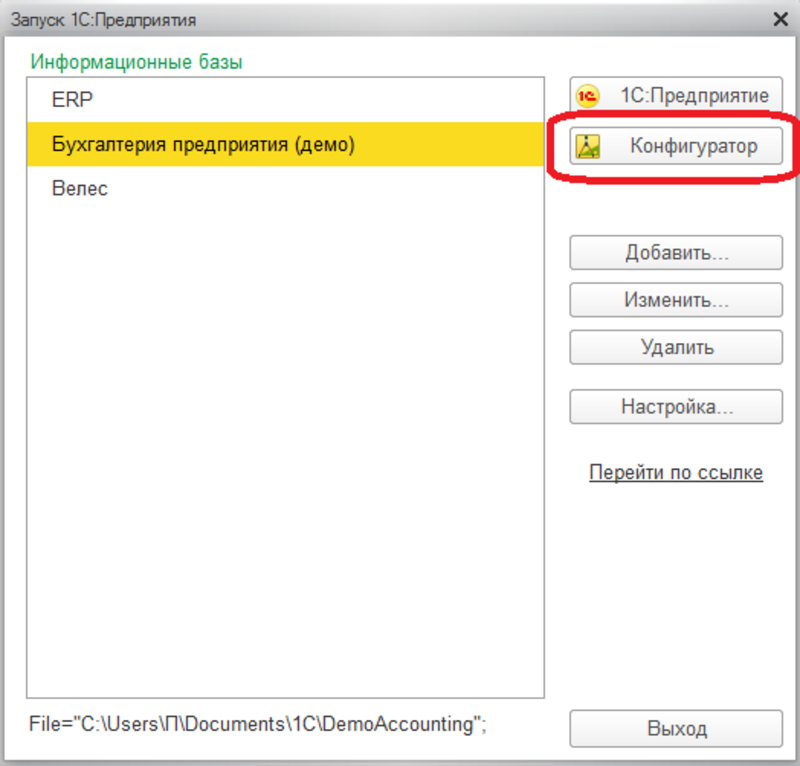
После чего откроется окно конфигуратора. Где нам нужен пункт “Администрирование” и нас интересует действие “Выгрузить информационную базу”.

Далее выбираем путь, куда будет сохранен файл информационной. Файл будет иметь расширение “*.dt”. Можно указать папку на самом компьютере, а затем перенести на съемный носитель информации, либо сразу. Если имеется локальная сеть, можно выбрать папку в сетевом хранилище. Следует помнить, что во время выгрузки не должно быть пользователей в базе.
На этом компьютере наши действия закончены. Переходим на тот компьютер, куда будет перенесена 1С. Рассмотрим тот случай когда, платформа 1С на нем не установлена. Если у вас уже имеется дистрибутив установщика платформы, то следующий шаг пропускаем.
Если нет, переходим на сайт с обновлениями компании 1С https://releases.1c.ru, используя ваш логин и пароль. И выбираем версию той технологической платформы, которая у вас установлена. Посмотреть версию можно нажав на оранжевую кнопку с буквой “i”.
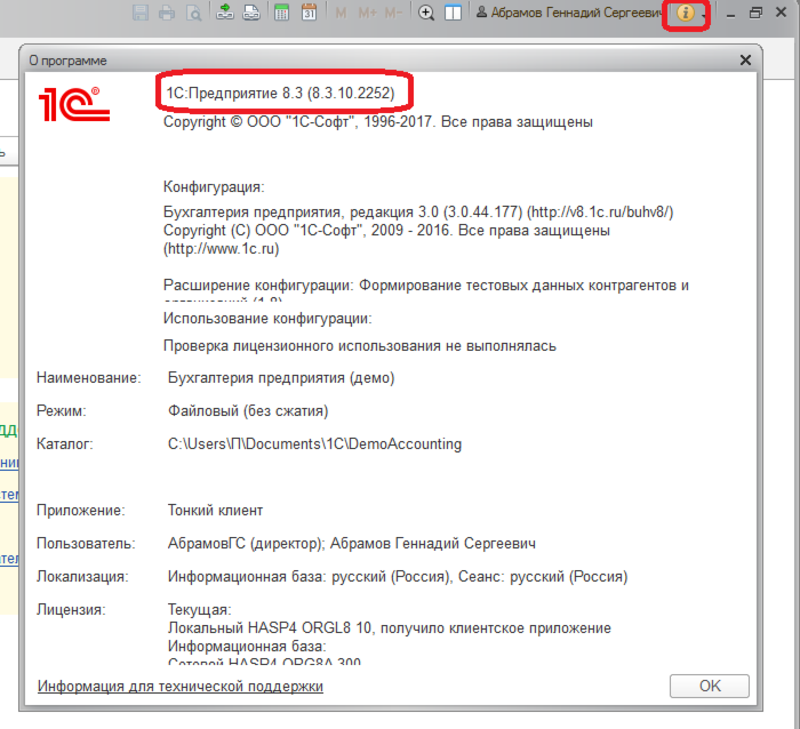
Вверху открывшегося окна, будет указана версия платформы 1С. После чего выбираем нужную версию на сайте.
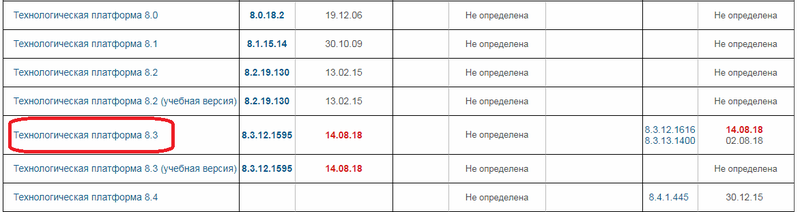
Переходим по ссылке, далее выбираем тот же релиз платформы, что и на том компьютере, с которого осуществляется перенос базы. Далее нажимаем на ссылку “Технологическая платформа 1С Предприятия для Windows”, если у вас эта операционная система.
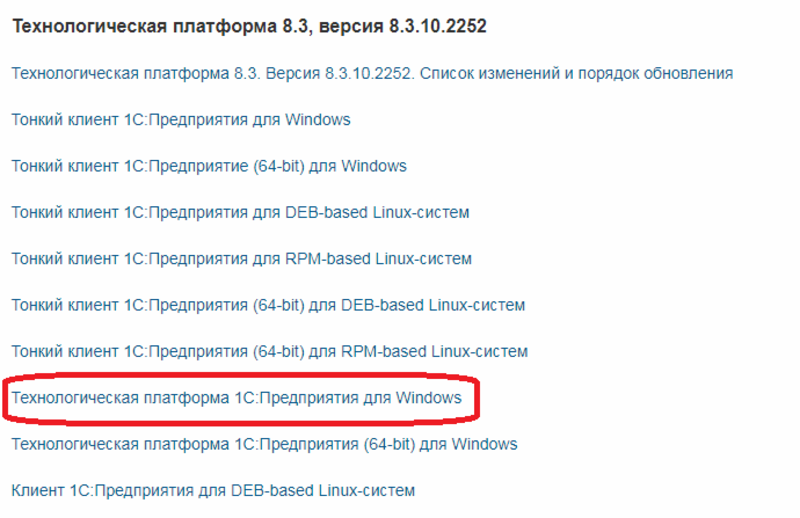
После чего нажимаем “Скачать дистрибутив”. Выполняем установку платформы, по ходу установки нажимаем “Далее”. На этапе установки драйвера защиты ставим галочку напротив, и нажимаем “Далее”. В последнем окне установки нажимаем “Готово”.
Далее нужно добавить и развернуть базу уже на новом компьютере. Запускаем ярлык 1С и добавляем новую базу в список.
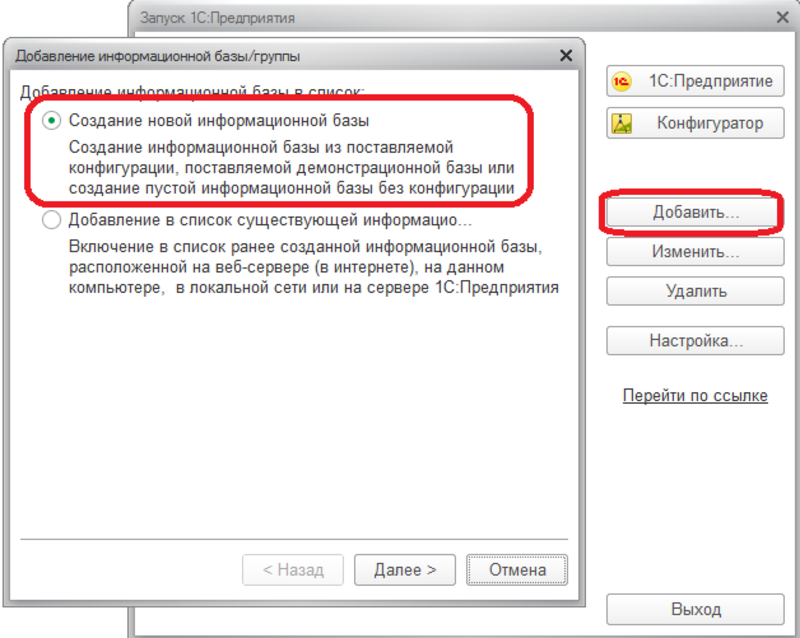
Далее выбираем вариант без конфигурации, в следующем окошке задаем имя базы и выбираем пункт “На этом компьютере или к локальной сети”. В следующем окне указываем каталог, где будет располагаться база. На этом же этапе можно создать каталог. В последнем окне нажимаем “Готово”.
Аналогично шагам ранее выбрав только что созданную базу, нажимаем на кнопку “Конфигуратор” и если у нас до этого использовалась файловая лицензия, то должно появиться следующее окно с сообщением о том, что лицензия не обнаружена.
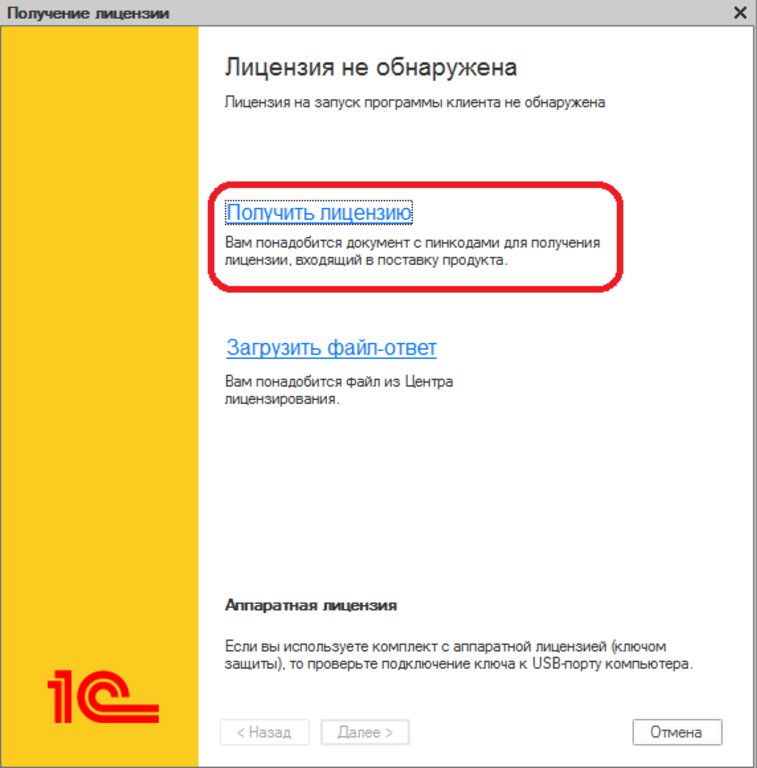
Нажимаем на ссылку “Получить лицензию” и переходим в следующее окно. В нем указываем номер комплекта и тот пин-код, который был установлен на старом компьютере. В следующем окне выбираем восстановление. Далее в следующем окне необходимо снять галочку, что параметры компьютера не изменились. У нас появляется новое поле, в которое необходимо ввести резервный пин-код.
В следующем окне заполняем все поля, которые заполняли при активации самой первой активации. Данные должны совпадать до символа. Если все пройдет успешно, появится окно с сообщением о том, что лицензия активирована, после чего нажимаем “Готово”.
Остается загрузить информационную базу. Теперь будем выбирать пункт “Загрузка информационной базы”.

И выбираем файл с расширением *.dt, который мы получили в начале. После загрузки появится сообщение, что база успешно загружена. Можно закрыть конфигуратор и приступить к работе.
Смотрите видео-инструкции на канале 1С ПРОГРАММИСТ ЭКСПЕРТ
- Обновление конфигурации 1С 8.3
- Как добавить базу 1С?
- Обновление платформы 1С 8.3
- Исправление ошибки печати двухмерного штрихкода PDF417 в 1С
- Как проверить в 1С изменение печатной формы?
Источник: 1s-programmist-expert.ru